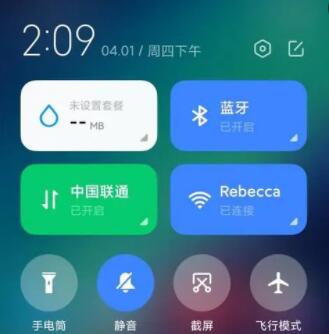Word2007是一款功能强大的电脑办公软件。我们在使用过程中会遇到各种各样的问题,比如莫名其妙的空白页。如果不知道怎么删除,可以看看下面的教程。
先打开word2007,然后创建一个有目录的文档,有三页,但最后一页是空白页;
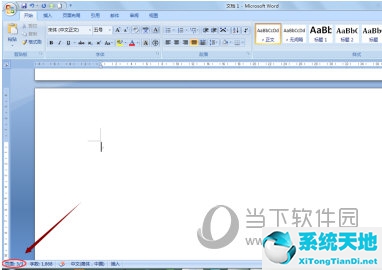
所以我们应该删除这一页。第一种方法非常简单。把鼠标放在空白页上一页的最后一行,然后按键盘上的“Delete”键,后面的空白页就消失了,总页数从3变成了2。
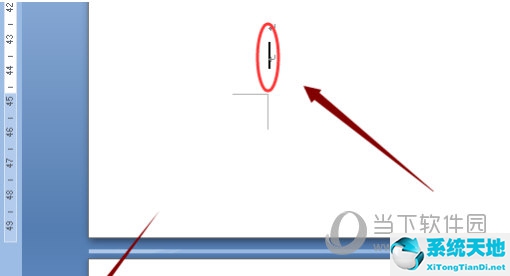
如果要删除的空白页恰好是整篇文档的最后一页,往往是最多的,还有一种方法。首先,将鼠标放在空白页的第一行,然后单击工具栏中的“开始”对应的“段落”。
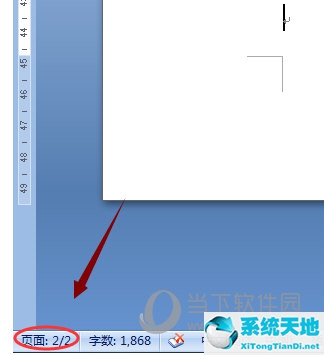
然后在弹出的段落对话框中,在'缩进和间距'选项中找到'行距'当前行距就是默认的'单行间距'
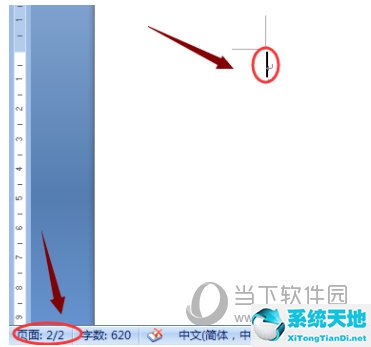
然后,我们会通过下拉按钮将原来的单倍行距调整为‘固定值’,然后将默认值从12点改为1点。点击确定保存,返回单据界面,我们会发现最后一张空白页已经被删除。
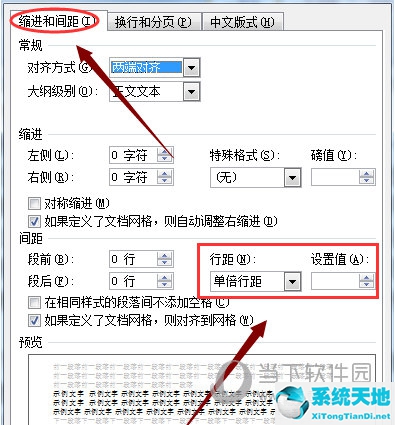
以上就是边肖给大家带来的在word2007中删除空白页的介绍。希望能在一定程度上帮助到你。如果你有任何问题,你可以给边肖留言。